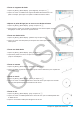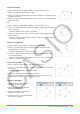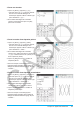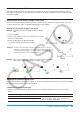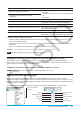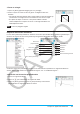User Manual
Table Of Contents
- Table des matières
- Chapitre 1 : Bases
- Chapitre 2 : Application Principale
- 2-1 Calculs de base
- 2-2 Emploi de l’historique des calculs
- 2-3 Calculs de fonctions
- 2-4 Calculs de listes
- 2-5 Calculs de matrices et de vecteurs
- 2-6 Spécification d’une base numérique
- 2-7 Emploi du menu Action
- 2-8 Emploi du menu Interactif
- 2-9 Emploi de l’application Principale en combinaison avec d’autres applications
- 2-10 Utilisation de la fonction Vérifier
- 2-11 Emploi de Probabilité
- 2-12 Exécution d’un programme dans l’application Principale
- Chapitre 3 : Application Graphe & Table
- Chapitre 4 : Application Coniques
- Chapitre 5 : Application Graphes d’équations différentielles
- 5-1 Représentation graphique d’une équation différentielle
- 5-2 Tracé de graphes d’une fonction de type f(x) et de graphes d’une fonction paramétrique
- 5-3 Visualisation des coordonnées d’un graphe
- 5-4 Représentation graphique d’une expression ou valeur en la déposant dans la fenêtre graphique d’équation différentielle
- Chapitre 6 : Application Suites
- Chapitre 7 : Application Statistiques
- Chapitre 8 : Application Géométrie
- Chapitre 9 : Application Résolution numérique
- Chapitre 10 : Application eActivity
- Chapitre 11 : Application Finances
- Chapitre 12 : Application Programme
- Chapitre 13 : Application Spreadsheet
- Chapitre 14 : Application Graphe 3D
- Chapitre 15 : Application Plot Image
- Chapitre 16 : Application Calcul différentiel interactif
- Chapitre 17 : Application Physium
- Chapitre 18 : Application Système
- Chapitre 19 : Communication de données
- Appendice
- Mode Examen
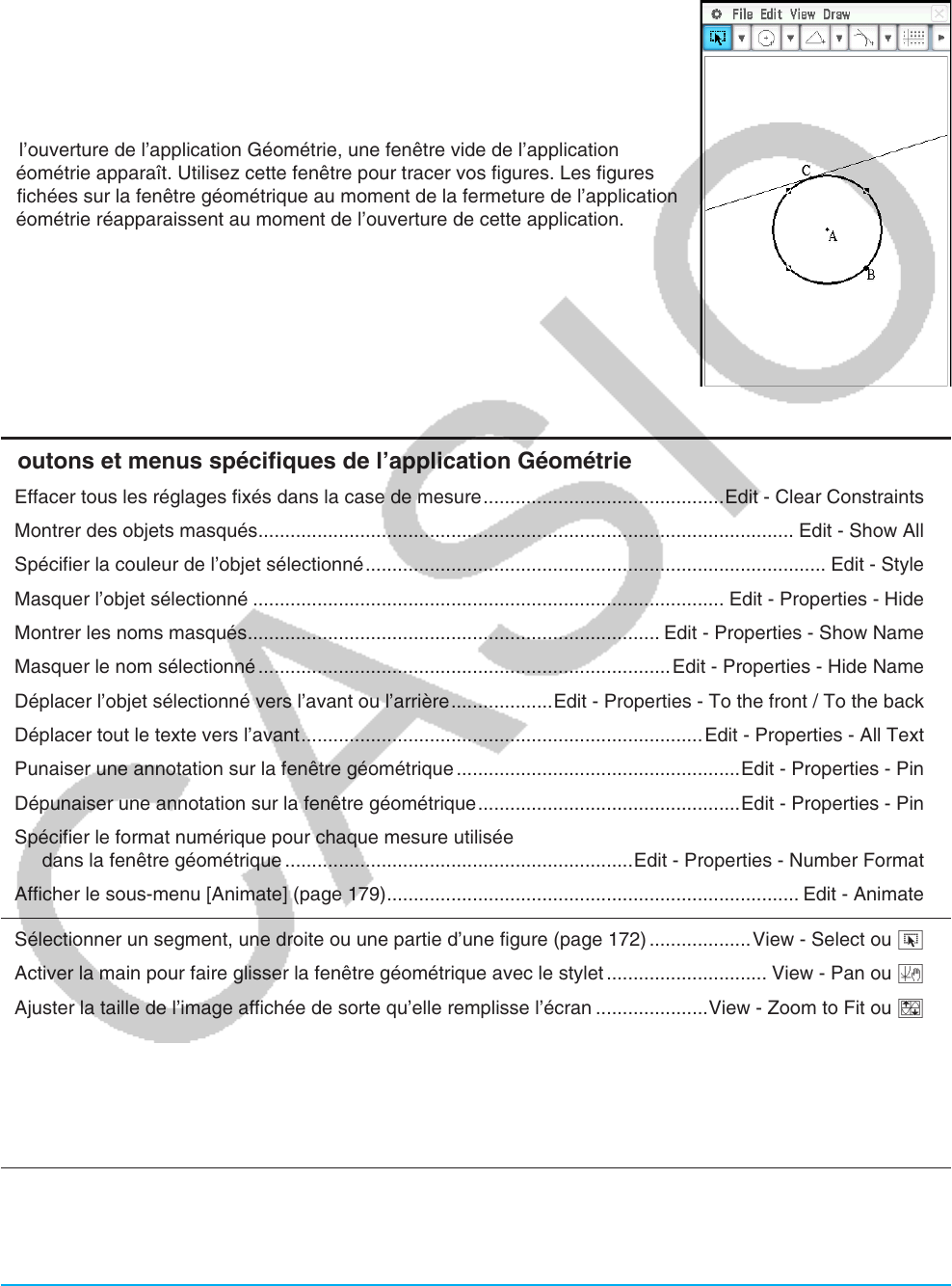
Chapitre 8 : Application Géométrie 161
Chapitre 8 :
Application Géométrie
L’application Géométrie permet de tracer et d’analyser des figures
géométriques. Par exemple, vous pouvez tracer un cercle puis une tangente
à un point particulier de ce cercle. L’application Géométrie comprend en outre
une fonction d’animation qui permet de voir les changements de forme d’une
figure selon les réglages effectués.
A l’ouverture de l’application Géométrie, une fenêtre vide de l’application
Géométrie apparaît. Utilisez cette fenêtre pour tracer vos figures. Les figures
affichées sur la fenêtre géométrique au moment de la fermeture de l’application
Géométrie réapparaissent au moment de l’ouverture de cette application.
Boutons et menus spécifiques de l’application Géométrie
• Effacer tous les réglages fixés dans la case de mesure .............................................Edit - Clear Constraints
• Montrer des objets masqués .................................................................................................... Edit - Show All
• Spécifier la couleur de l’objet sélectionné ...................................................................................... Edit - Style
• Masquer l’objet sélectionné ........................................................................................ Edit - Properties - Hide
• Montrer les noms masqués ............................................................................. Edit - Properties - Show Name
• Masquer le nom sélectionné .............................................................................Edit - Properties - Hide Name
• Déplacer l’objet sélectionné vers l’avant ou l’arrière ...................Edit - Properties - To the front / To the back
• Déplacer tout le texte vers l’avant ...........................................................................Edit - Properties - All Text
• Punaiser une annotation sur la fenêtre géométrique .....................................................Edit - Properties - Pin
• Dépunaiser une annotation sur la fenêtre géométrique .................................................Edit - Properties - Pin
• Spécifier le format numérique pour chaque mesure utilisée
dans la fenêtre géométrique .................................................................Edit - Properties - Number Format
• Afficher le sous-menu [Animate] (page 179) ............................................................................. Edit - Animate
• Sélectionner un segment, une droite ou une partie d’une figure (page 172) ...................View - Select ou G
• Activer la main pour faire glisser la fenêtre géométrique avec le stylet .............................. View - Pan ou T
• Ajuster la taille de l’image affichée de sorte qu’elle remplisse l’écran .....................View - Zoom to Fit ou R
• Activer et désactiver l’affichage des axes et des valeurs des coordonnées ..........View - Toggle Axes ou q
• Afficher les points de la grille (On) ou masquer la grille (Off) ........................................ View - Grid - On / Off
• Afficher les lignes de la grille ............................................................................................... View - Grid - Line
• Activer ou désactiver la barre d’outils d’animation ........................................................... View - Animation UI
• Afficher un sous-menu pour marquer des points, et tracer des lignes
et d’autres figures de base (pages 162 à 164) ........................................................... Draw - Basic Object